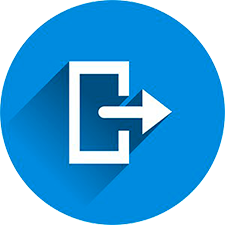
වැඩසටහන වසා දමන්නේ කෙසේද? වැඩසටහන නිවැරදිව වසා දමන්නේ කෙසේද? වෙනස්කම් සුරැකේවිද? මෙම සියලු ප්රශ්න වලට පිළිතුරු ඔබට පහතින් සොයාගත හැකිය. වැඩසටහන වැසීමට, ප්රධාන මෙනුවෙන් ඉහළින් තෝරන්න "වැඩසටහන" විධානය "පිටවීම" .
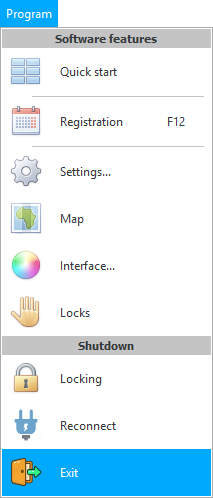
අහම්බෙන් ක්ලික් කිරීම් වලින් ආරක්ෂාවක් ඇත. වැඩසටහන වසා දැමීම තහවුරු කිරීමට අවශ්ය වනු ඇත.
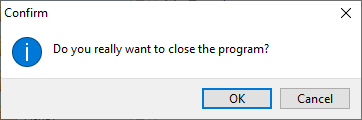
එම විධානයම මෙවලම් තීරුවේ දිස්වන අතර එමඟින් ඔබට මූසිකය සමඟ බොහෝ දුර ළඟා වීමට අවශ්ය නොවේ.
සම්මත යතුරුපුවරු කෙටිමඟ Alt+F4 මෘදුකාංග කවුළුව වැසීමට ද ක්රියා කරයි.
වෙනත් ඕනෑම යෙදුමක් මෙන් ඉහළ දකුණු කෙළවරේ ඇති කුරුසය මත ක්ලික් කිරීමෙන් ඔබට වැඩසටහන වසා දැමිය හැකිය.
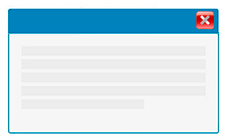
විවෘත වගුවක හෝ වාර්තාවක අභ්යන්තර කවුළුව වැසීමට, ඔබට Ctrl+F4 යතුරු භාවිතා කළ හැක.
![]() ඔබට ළමා කවුළු ගැන වැඩි විස්තර මෙතැනින් කියවිය හැකිය.
ඔබට ළමා කවුළු ගැන වැඩි විස්තර මෙතැනින් කියවිය හැකිය.
![]() වෙනත් උණුසුම් යතුරු ගැන ඉගෙන ගන්න.
වෙනත් උණුසුම් යතුරු ගැන ඉගෙන ගන්න.
ඔබ යම් වගුවක වාර්තාවක් එකතු කරන්නේ නම් හෝ සංස්කරණය කරන්නේ නම් , ඔබ මුලින්ම ආරම්භ කර ඇති ක්රියාව සම්පූර්ණ කිරීමට අවශ්ය වනු ඇත. මන්ද එසේ නොමැතිනම් වෙනස්කම් සුරැකෙන්නේ නැත.

ඔබ එය වසා දැමූ විට වගු පෙන්වීම සඳහා වැඩසටහන මඟින් සැකසුම් සුරකියි. ඔයාට පුළුවන් ![]() අමතර තීරු පෙන්වන්න , ඒවා ගෙන යන්න ,
අමතර තීරු පෙන්වන්න , ඒවා ගෙන යන්න , ![]() දත්ත සමූහගත කරන්න - ඊළඟ වතාවේ ඔබ වැඩසටහන හරියටම එකම ස්වරූපයෙන් විවෘත කරන විට මේ සියල්ල දිස්වනු ඇත.
දත්ත සමූහගත කරන්න - ඊළඟ වතාවේ ඔබ වැඩසටහන හරියටම එකම ස්වරූපයෙන් විවෘත කරන විට මේ සියල්ල දිස්වනු ඇත.
යම් බාහිර හේතූන් නිසා, වැඩසටහන වැරදි ලෙස අවසන් කර ඇත්නම් (උදාහරණයක් ලෙස, ඔබට අඛණ්ඩ බල සැපයුමක් නොමැති නම් සහ බලය අක්රිය වූ විට ඔබේ සේවාදායකය ක්රියා කිරීම නැවැත්වුවහොත්) ඇතුළත් කිරීමක් එකතු කිරීමේදී හෝ සංස්කරණය කිරීමේදී, එවැනි ඇතුළත් කිරීමක් ඇතුළත් විය හැකිය. අවහිර කළ ලැයිස්තුවේ. මෙම අවස්ථාවේදී, ඔබ නැවත ප්රවේශය සමඟ වැඩ කිරීමට උත්සාහ කරන විට, 'මෙම ප්රවේශය දැනට පරිශීලකයා විසින් සංස්කරණය කරනු ලැබේ:' යන පණිවිඩය ඔබට පෙනෙනු ඇත, ඉන්පසු ඔබේ පිවිසුම හෝ වෙනත් සේවකයෙකුගේ පුරනය වීම. වාර්තා අගුලක් ඉවත් කිරීම සඳහා, ඔබට පාලක පැනලයේ 'වැඩසටහන්' කොටස වෙත ගොස් 'අගුළු' වෙත ගොස් මෙම වාර්තාව සඳහා රේඛාව එතැනින් මකා දැමිය යුතුය. එය සමඟ වැඩ කිරීම සඳහා වාර්තාව නැවත ලබා ගත හැකිය.
වෙනත් ප්රයෝජනවත් මාතෘකා සඳහා පහත බලන්න:
![]()
විශ්ව ගිණුම්කරණ පද්ධතිය
2010 - 2024